Charles是一个HTTP代理服务器,HTTP监视器,反转代理服务器,当浏览器连接Charles的代理访问互联网时,Charles可以监控浏览器发送和接收的所有数据。它允许一个开发者查看所有连接互联网的HTTP通信,这些包括request, response和HTTP headers (包含cookies与caching信息)。——来自百度百科
注意:
Chrome 和 Firefox 需要设置成使用系统的代理服务器,或者直接将代理服务器设置成127.0.0.1:8888。
Charles 主界面介绍
Charles 主要提供两种查看封包的视图,分别名为 “Structure” 和 “Sequence”。可以根据具体的需要在这两种视图之前来回切换。
Structure:视图将网络请求按访问的域名分类。
Sequence:视图将网络请求按访问的时间排序。
Charles 提供了简单的 Filter 功能,输入关键字来快速筛选出 URL 中带指定关键字的网络请求。对于某一个具体的网络请求,你可以查看其详细的请求内容和响应内容。如果请求内容是 POST 的表单,Charles 会自动帮你将表单进行分项显示。如果响应内容是 JSON 格式的,那么 Charles 可以自动帮你将 JSON 内容格式化,方便你查看。如果响应内容是图片,那么 Charles 可以显示出图片的预览。
保存抓包文件
选择内容,保存到本地


打开本地文件
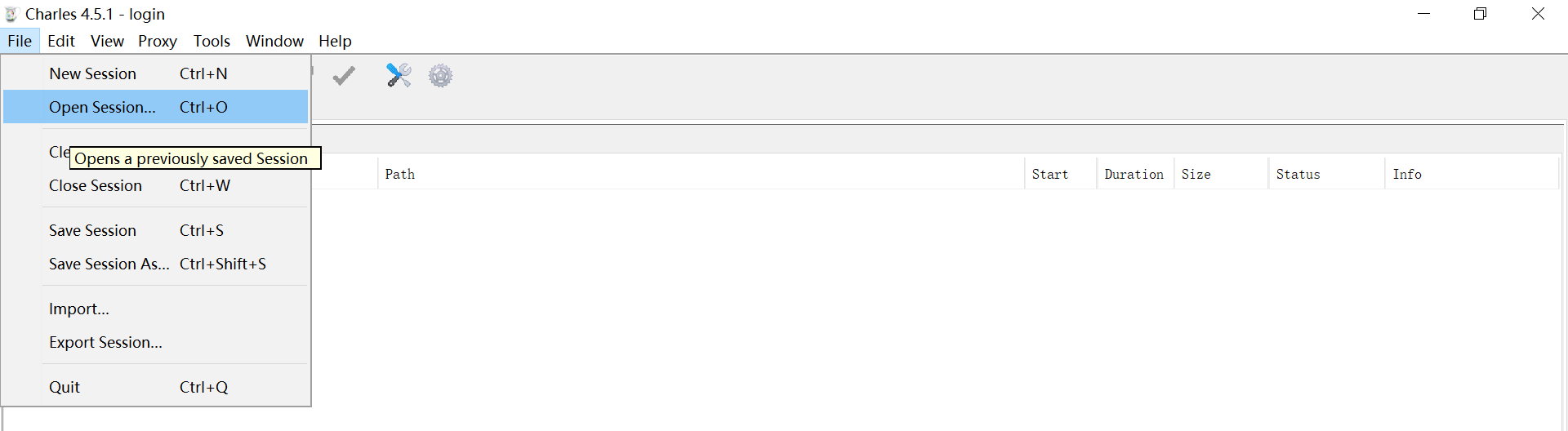

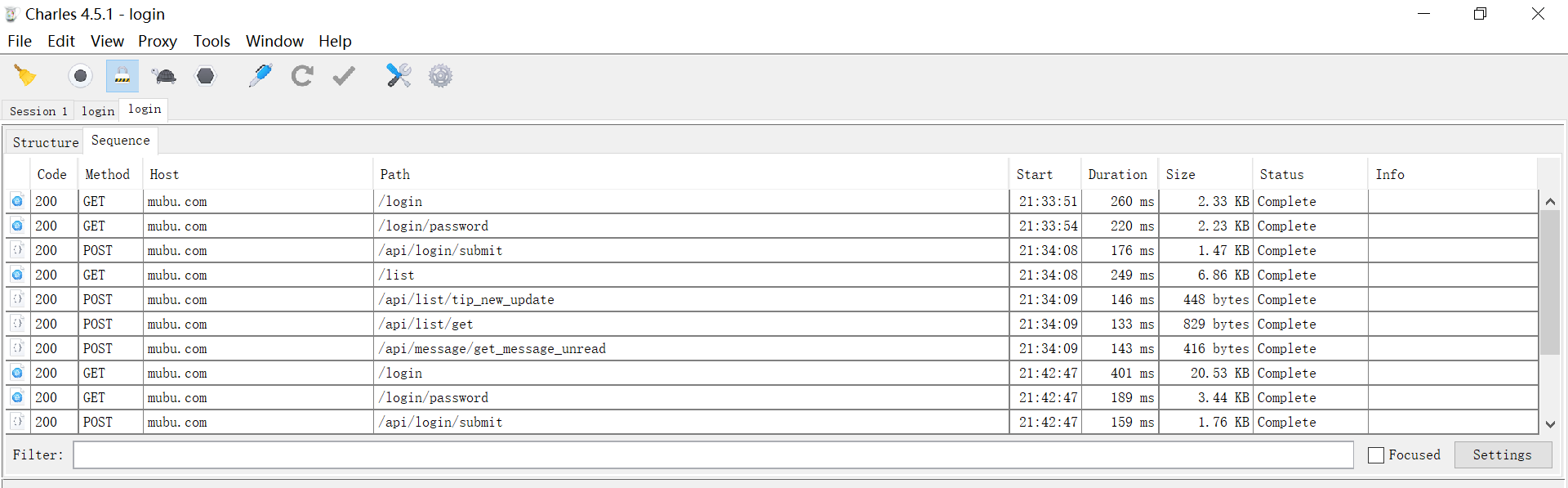
charles过滤
日常测试中,经常要抓包看请求的request,response是不是传的对,返回的字段值对不对,众多的请求中如何找到自己想要的请求,就需要过滤请求。
1.filter过滤请求
filter输入框输入要查找的关键字,就自动筛选出 URL 中带指定关键字的网络请求。
但是filter过滤是不完全的,如下图:
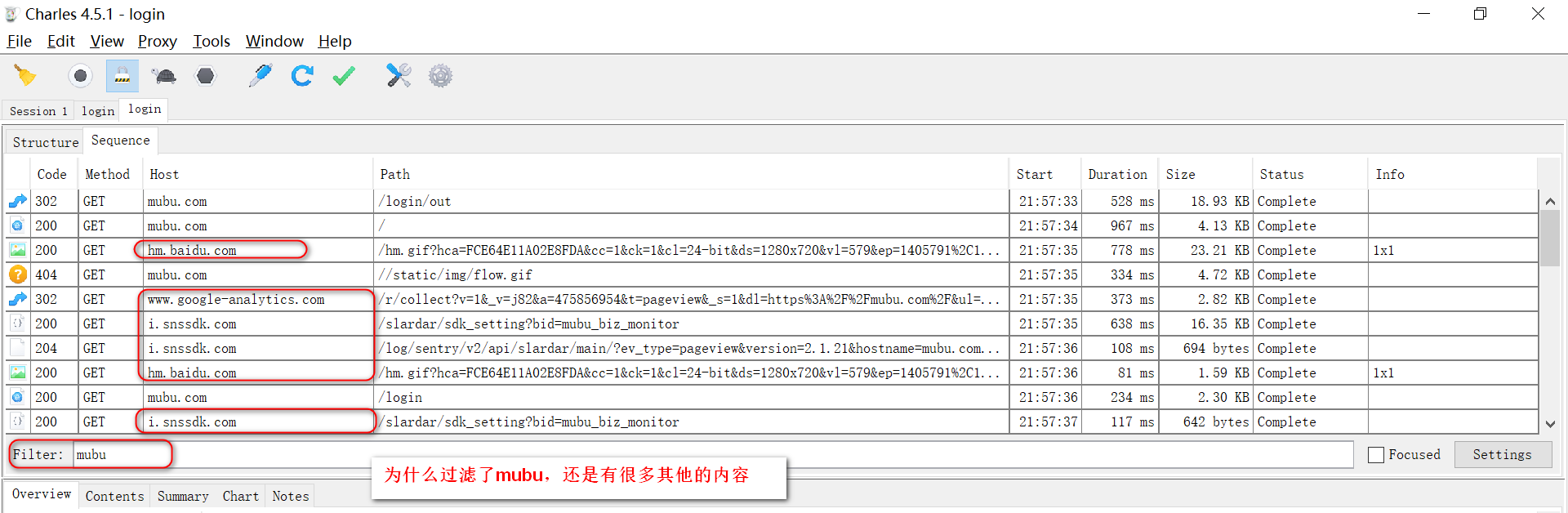
2.ctrl+f查找
ctrl+f出现查找会话框,输入要找的接口,点击find按钮,就可以过滤对应的请求。
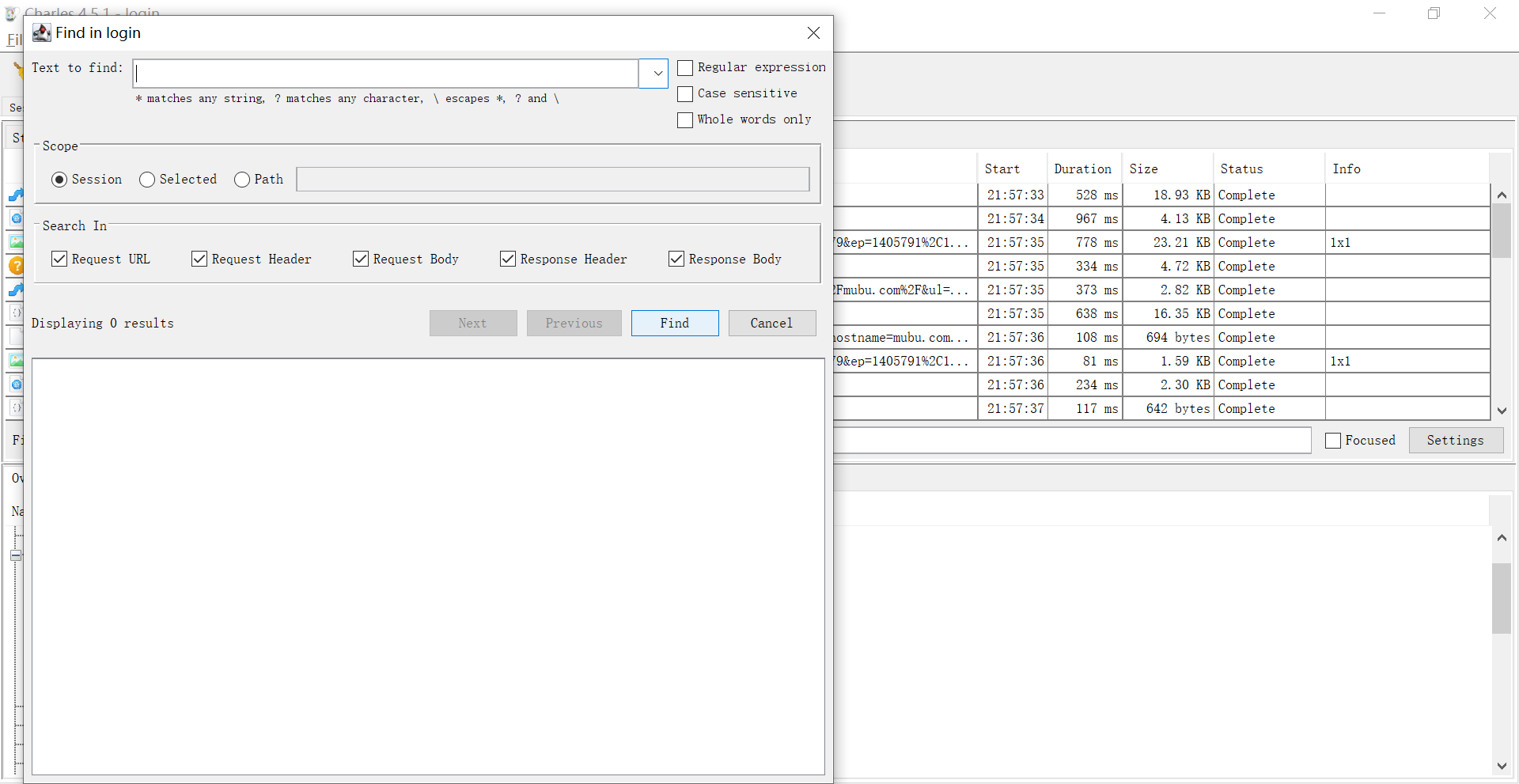
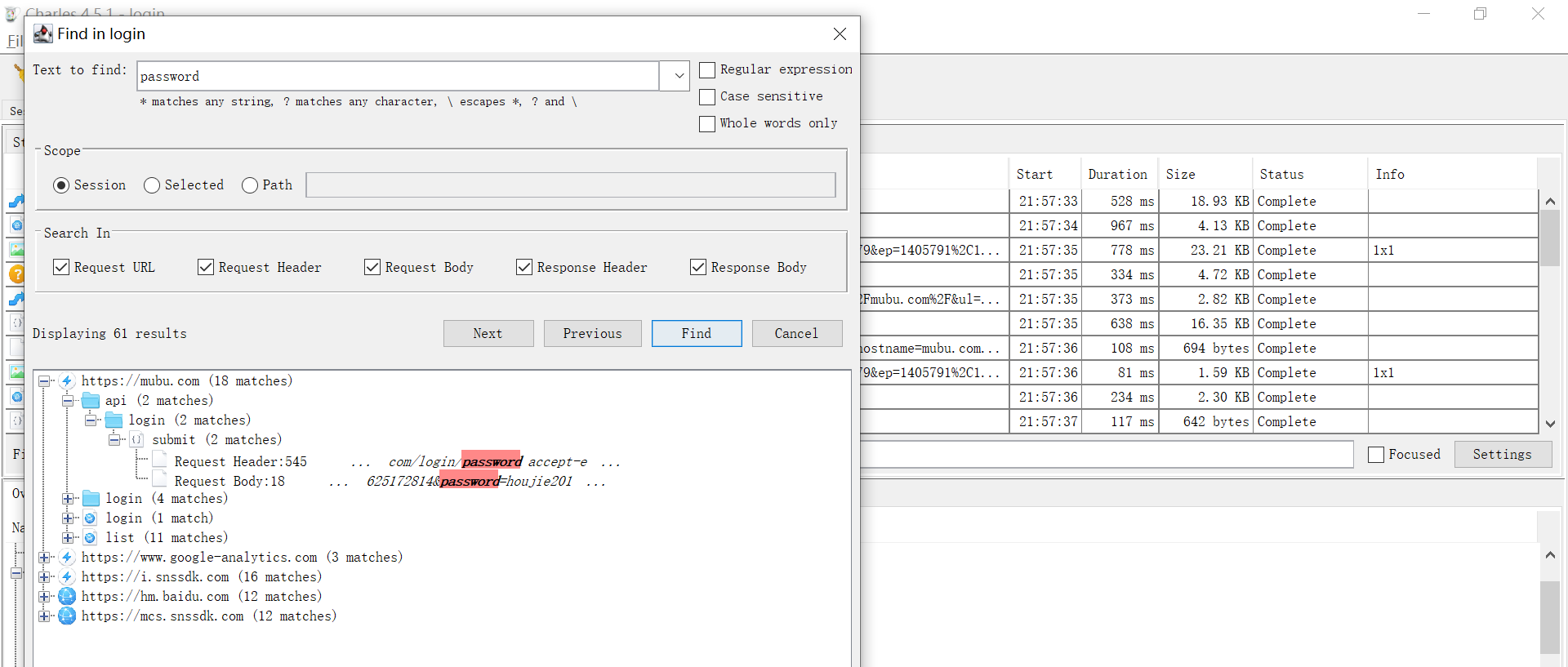
3.include添加域名
Charles 的菜单栏选择 “Proxy”->”Recording Settings”,然后选择 Include 栏,选择添加一个项目,然后填入需要监控的协议,主机地址,端口号。
这样就可以只截取目标网站的封包了,端口号可以不写,只要选择protocol,host就可以了,注意Host中不要写protocol,否报错。
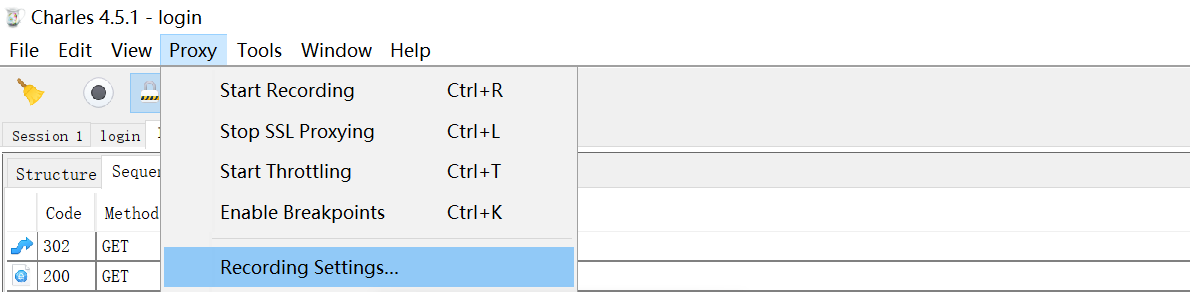
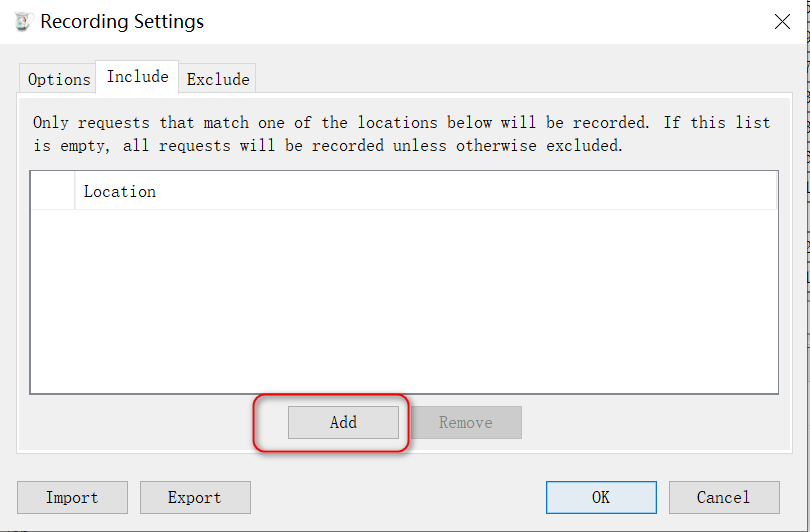
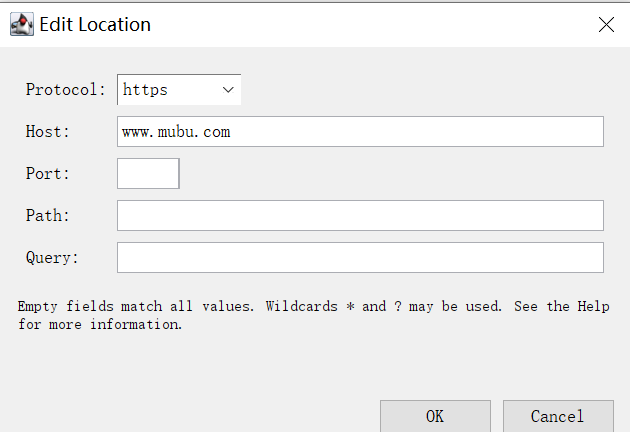

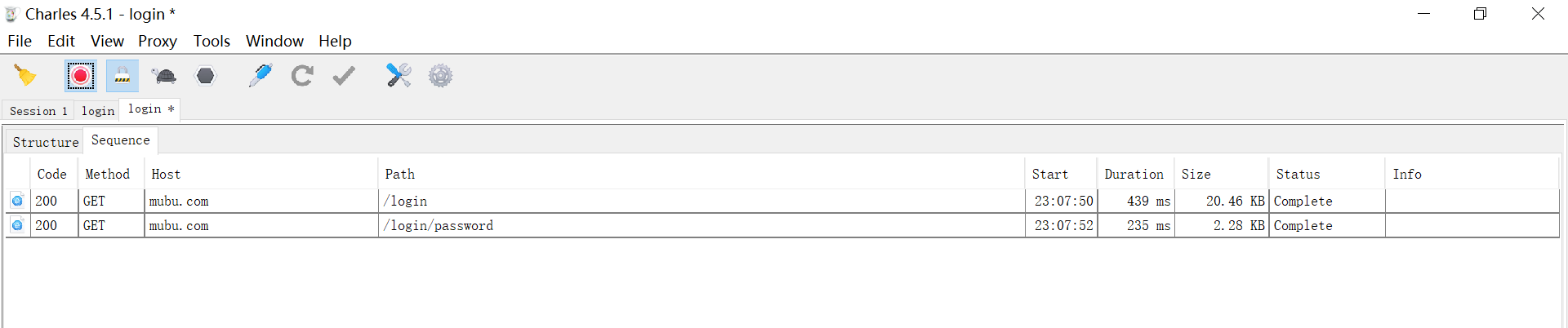
4.Focus方法
Charles面板右侧请求列表,在目标的请求上右键,选中focus(此时,该域名已经被设置为一个焦点标记了),再次发起请求,focus的请求显示在最上面,非focus的请求都显示在Other Host下面,这样只要看focus的请求就好。

参考: